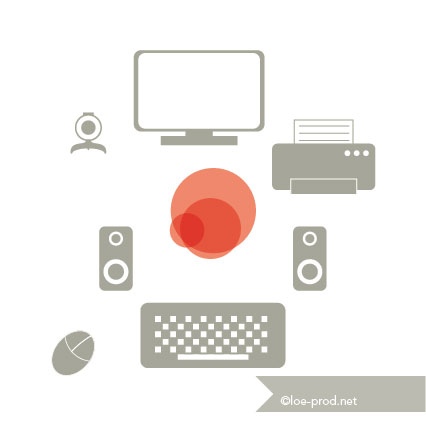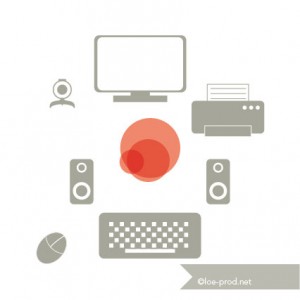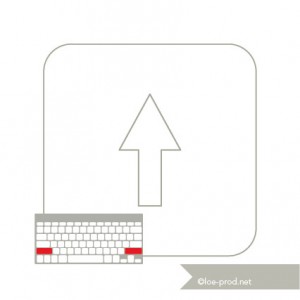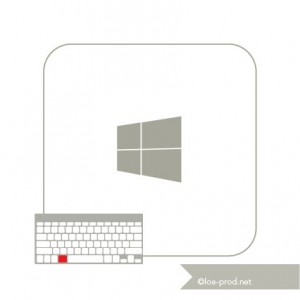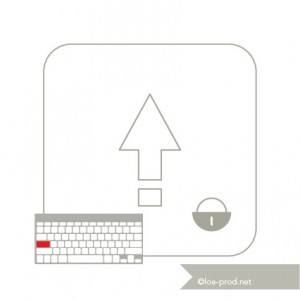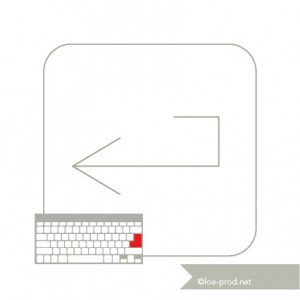Suite du cours sur l’environnement informatique ou Windows pour le débutant. L’ordinateur, c’est bien. Mais que vas tu faire si tu ne peux rien brancher dessus ? Si les tablettes proposent des solutions tout intégrées pratiques pour le déplacement et l’appoint, il est difficile de travailler uniquement dessus sans ajouter des « bouts ». Tu voudrais savoir pourquoi ta clé est plus rapide ici que là et à quoi servent les deux cables fournis avec ton disque dur externe ? C’est par ici !
Sommaire
Les périphériques
Ces bouts ce sont les périphériques, qui se branchent dans des ports. Certains font entrer de l’information dans l’ordinateur comme le clavier, la souris, le micro. D’autres en font sortir pour nous la transmettre comme l’écran (non tactile), les enceintes, ou l’imprimante. Certains périphériques font les deux, comme une clé usb, un disque dur externe, un CD, un écran tactile…
Une classification moins aisée
Avec les système tout intégrés comme les smartphones et tablette, la classification entre périphérique et composants est de moins en moins aisée. Les deux font parties du hardware. Mais je choisi de parler dans les périphériques des éléments qui font passer l’information de la personne à la machine et ou l’inverse.
Plus de ressources :
une animation de la cité des sciences sur les périphériques.
La souris
Lorqu’on parle de clic il s’agit d’un clique gauche, utilisé pour sélectionner un élément.
Le double-cliq est gauche également, pour ouvrir l’élément.
Clic-droit est explicite, pour ouvrir le menu contextuel de l’élément pour avoir plus d’options sur les commandes à lui appliquer.
Plus de ressources :
une animation de la cité des sciences sur la souris.
testez votre habileté !
Le clavier
Les touches à bascules
Majeur
ALT
ALT est la touche dont le symbole est une sorte de vague anguleuse avec un trais. Cette touche permet d’accéder aux caractères tertiares. Pour les raccourcis cette touche est souvent utilisée pour les commandes d’homothétie (agrandissement à partir du centre) et de duplication.
ALT GR
ALT GR est la contraction des touches ALT et MAJ. Cette touche n’existe pas sur mac. Sur windows elle sert à faire le troisième caractère d’une touche, le @ sur la 0 par exemple.
Windows
WIN est représentée par le logo de windows, la petite fenêtre. Souvent utilisé pour les raccourcis avancés, pour la programmation ou l’utilisation de MS-DOS par exemple. WIN Pause set par exemple à afficher les infos système. WIN X permet d’afficher certains des menus de l’ancien « Démarrer » qui a parfois disparu sur Windows 8.
Fonction
Contrôle
CTRL est la touche la plus utilisée sous windows pour les raccourcis universels. En voici quelque uns :
Les raccourcis donnés ici sont pour Windows. Pour mac il faudra le plus souvent remplacer la touche CTRL par la touche CMD à quelques exceptions près.
Commande
CMD dite commande est la touche POM, sur mac uniquement. Elle remplace CTRLdans les raccourics clavier car CTRL était historiquement dévolu à replacer le clique droit de la souris inexistant sous MAC jusqu’à il y a peu.
Quelques autres touches
Majuscule verrouillé
VERR MAJ (CAPS LOCK en anglais) est la touche avec un cadenas ou une flèche vers le haut tronquée. De base elle sert à ce que tous les caractère frappés suite à son activation soient en majuscules. Ce n’est pas une touche à bascule : il suffit d’appuyer brièvement pour l’activer. Elle le restera jusqu’à sa désactivation, suite à un autre appui bref.
Entrée
Retour et supprime
Plus de ressources
une animation de la cité des sciences sur le clavier.
Les ports
Même si il y a de plus en plus de technologies sans fil, elles sont toujours moins sures et rapides que les bon vieux cables, restés indispensables dans un certais nombres de cas. Mais où les branche-t-on ?

USB
(Universal Serial Bus) Il sert à connecter la pluspart des périphériques actuels (souris, clavier, clé USB, imprimante, webcam…). Il permet de bénéficier du Plug and Play : connecter utiliser et déconnecter sans redémarrage. Il peut alimenter certains périphériques en énergie pour les petites demandes (petits disques durs). Dans sa version 2, il autorise des débits allant de 1,5 Mbit/s à 480 Mbit/s. La version 3 propose des débits jusqu’à 5 Gbit/s, proches des 6 Gbit/s du SATA 3.
PS/2
(Personal System/2) ou port Mini-din est l’ancien port de connexion pour souris et clavier.
RJ45
(Registered Jack 45) ou port Ethernet est le principal connecteur Ethernet, pour se relier en filaire à une box par exemple, pour avoir intenet.
RJ11
est le connecteur le plus utilisé pour les lignes téléphoniques. Il est similaire au connecteur RJ45 mais de plus petite taille. Sa présence sur un ordinateur (de bureau) révèle généralement la présence d’un modem.
VGA
est un connecteur possédant 15 broches (3 séries de 5 broches). Il permet de connecter un écran VGA ou d’un autre type avec un adaptateur.
DVI
(Digital Video Interface) permet de connecter un écran DVI qui est de meilleur qualité que le VGA. Se perd pour le HDMI.
HDMI
(High Definition Multimedia Interface) permetle transfert de l’image et du son en haute définition. Certains l’appellent ainsi la prise péritel haute définition.
Le standard S-Video
(Sony Video) ou Y/C est un mode de transmission vidéo d’une qualité optimale. Votre ordinateur portable peut être équipé d’un port de sortie S-Video vous permettant d’utiliser un téléviseur en tant qu’écran. Le téléviseur doit être équipé d’un connecteur S-Video standard ou un câble d’adaptation S-Video/RCA et d’un connecteur jack d’entrée RCA standard.
Le connecteur jack
est sans aucun doute le plus utilisé pour les petits équipements audio. Sur les ordinateurs, les prises jack de la carte son possèdent parfois un code couleur : bleu entrée ligne, vert sortie ligne rouge microphone.
Sata
(Serial Advanced Technology Attachment) est utilisé pour l’accès très rapide à une unité de mémoire de masse, par exemple un disque dur. Sa vitesse de transfert augmente avec les versions :
SATA = 150 Mo/s, SATA II = 300 Mo/s, SATA III = 600 Mo/s.
Conclusion
Quand tu achètes un ordi, il faut donc vérifier, en plus de ses performances :
sa marque : certaines sont plus durables que d’autres
son poids et son encombrement selon l’utilisation
son autonomie si c’est une machine portable !
et si le connectiques nécessaires sont présentes et en assez grand nombre : je pense aux usb, firewire pour les utilisateurs de disques durs externes qui en sont munis, compatibilité avec le home cinéma ou le vidéoprojecteur pour les prises vidéos (HDMI, VGA ect).
Vous vérifier aussi la présence de lecteur optique : non indispensable pour un équipement complémentaire (tablette), il reste selon moi indispensable pour au moins un des ordinateurs de la maison ou pour la machine de travail.
Tu y vois plus claire dans la jungle des fils ? J’espère ! Après ce chapitre on rentre enfin dans le Software !